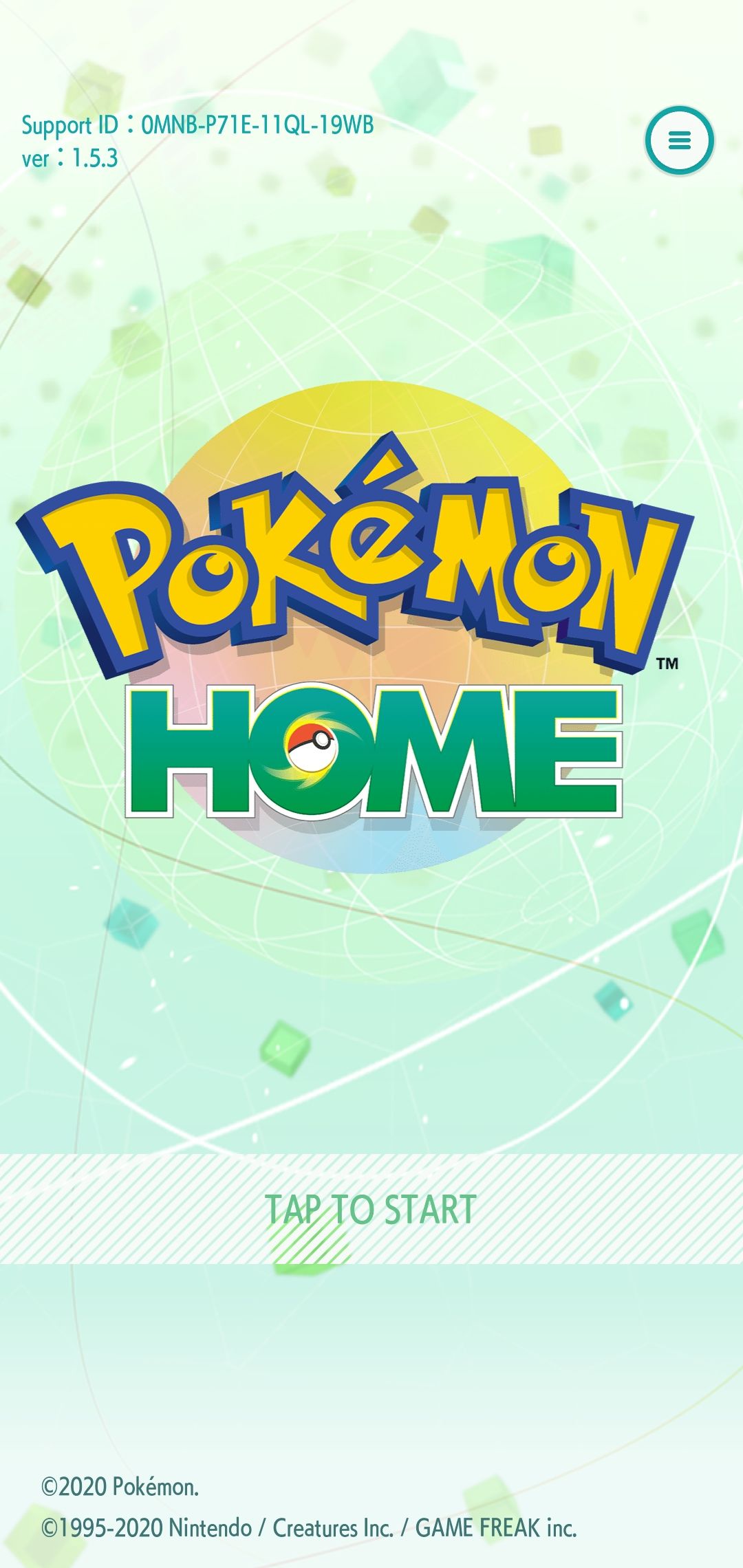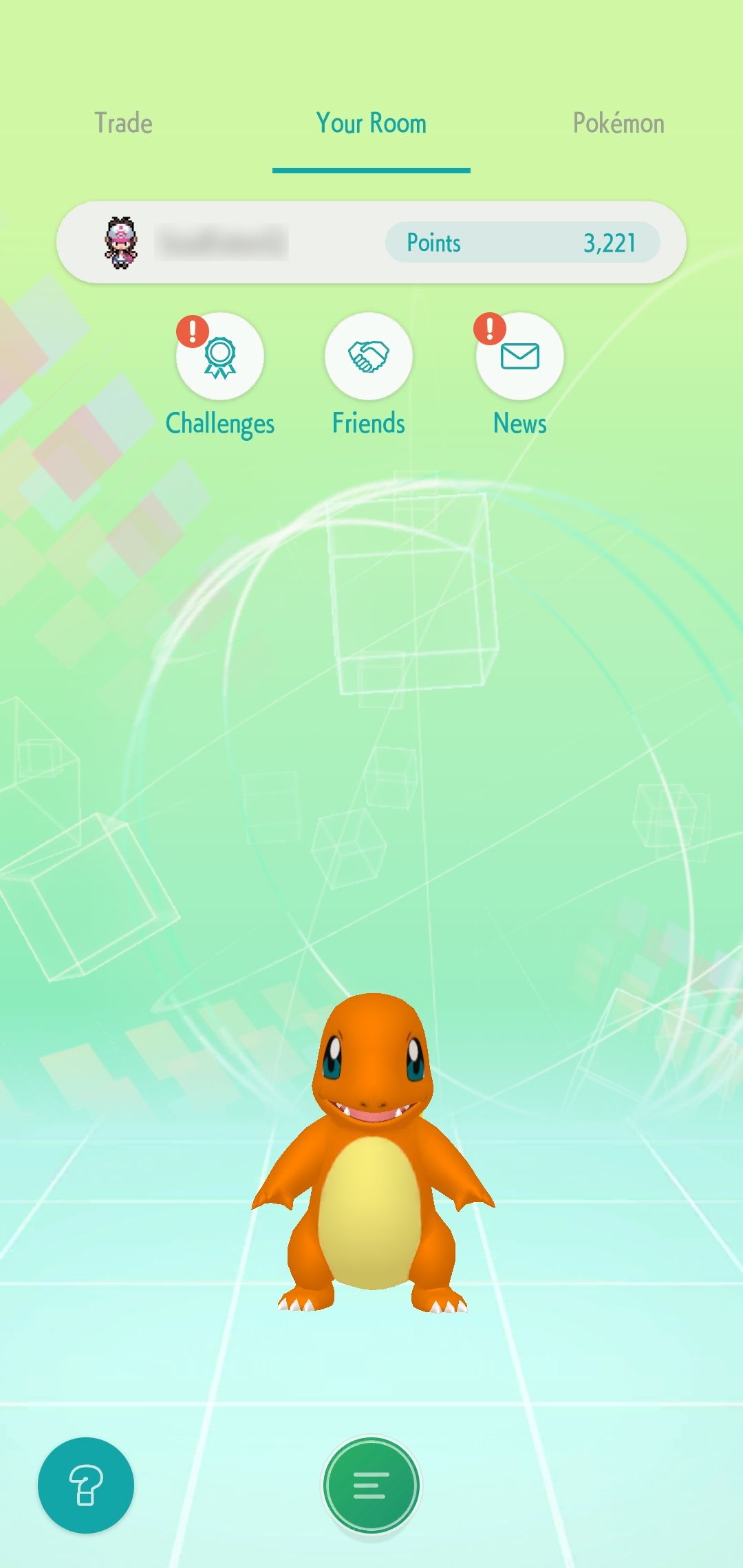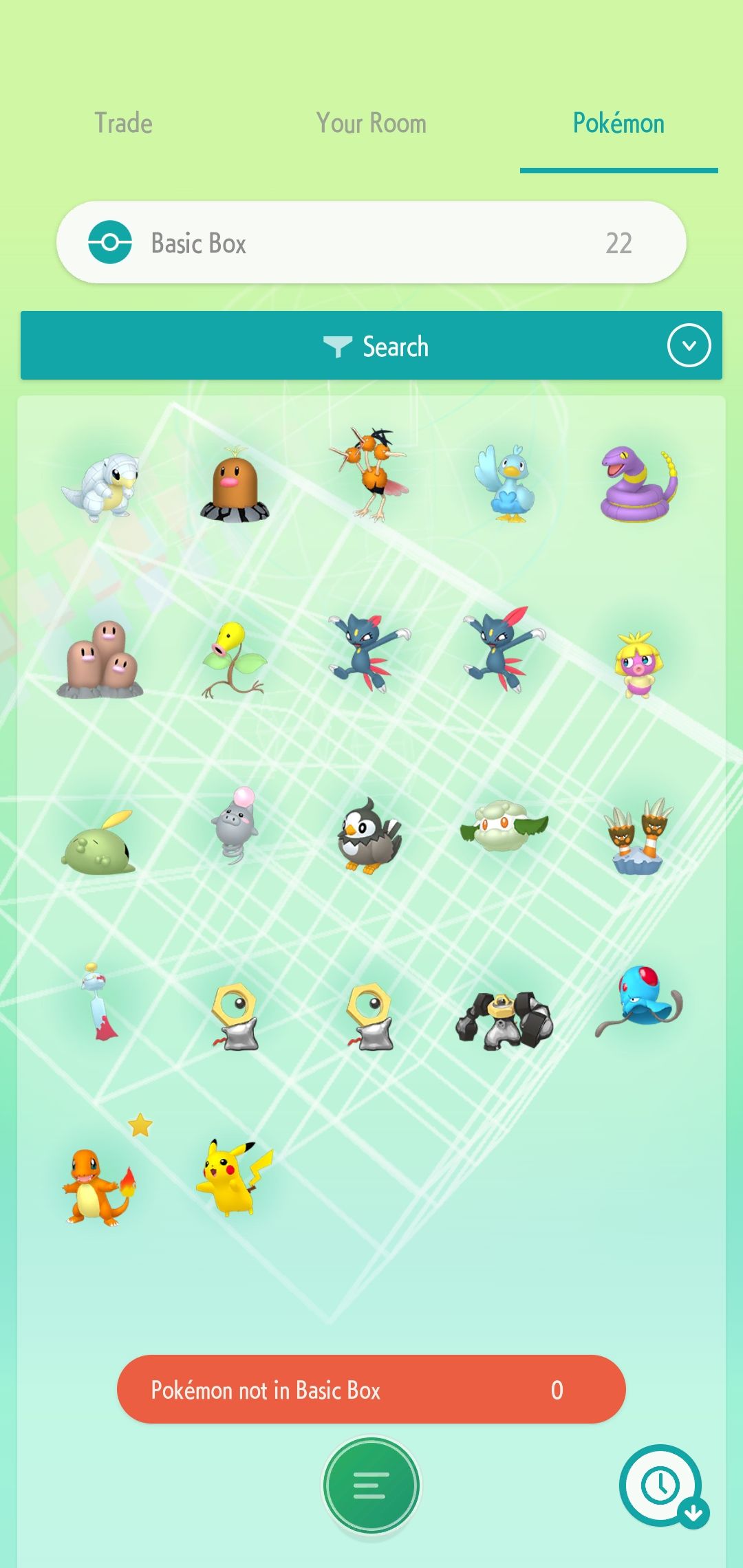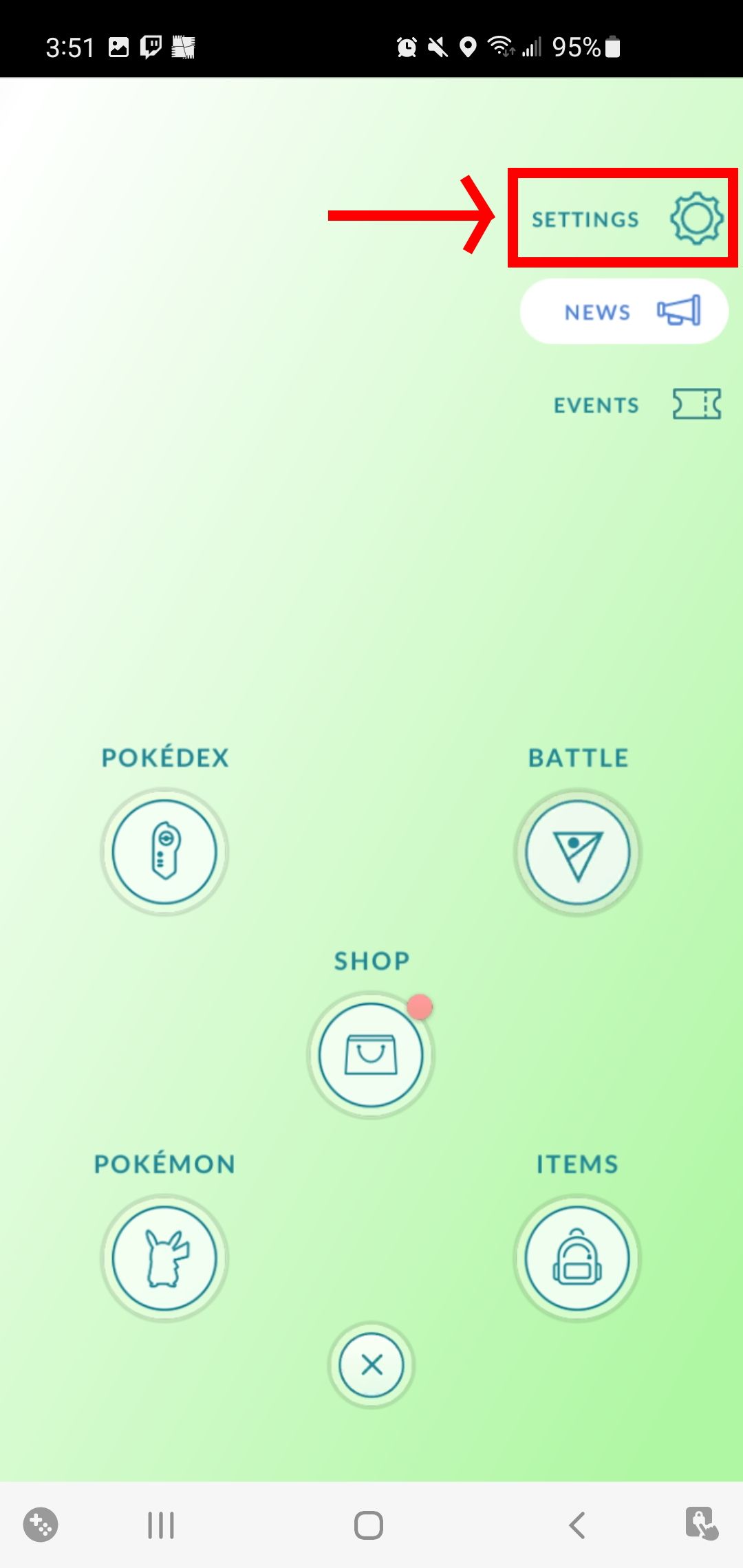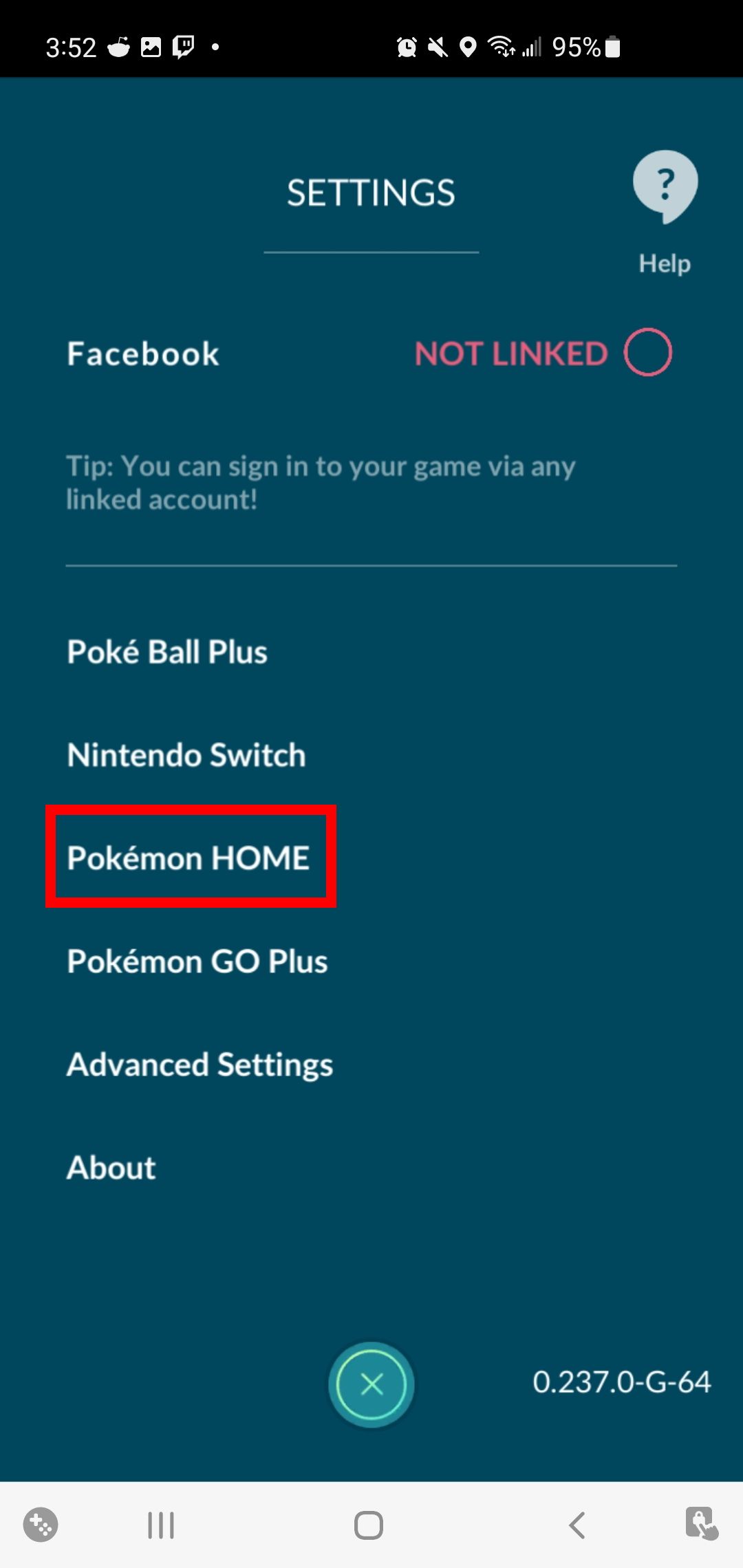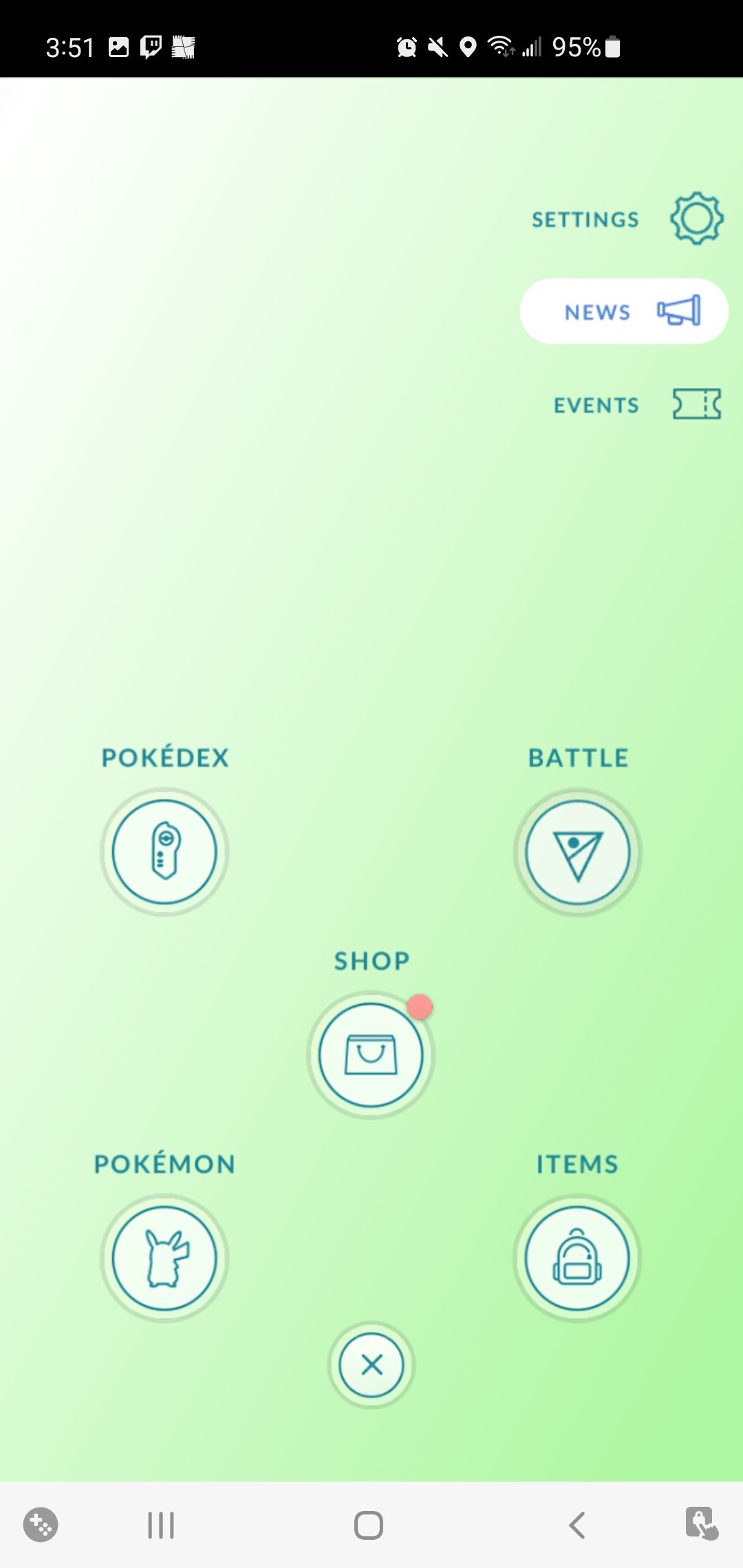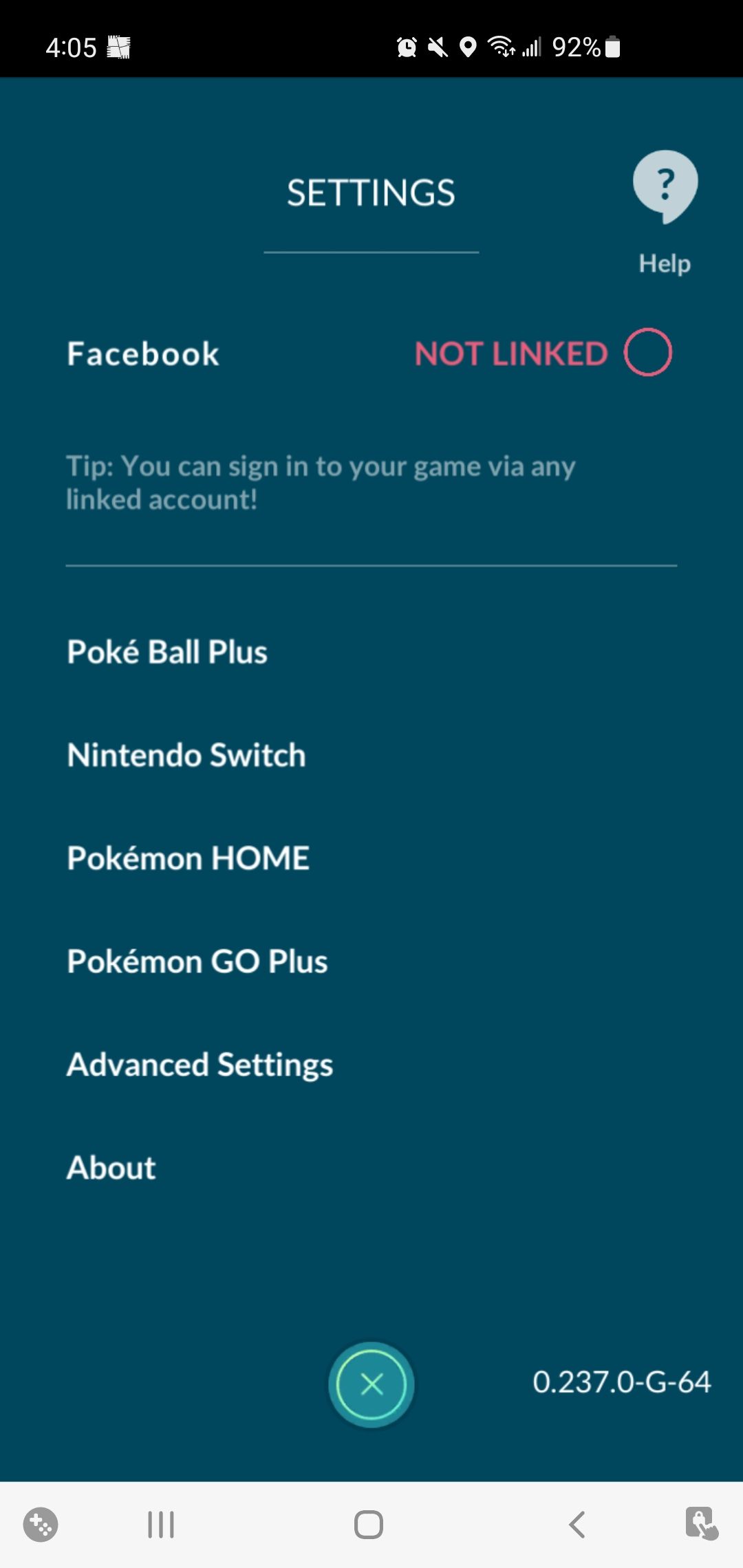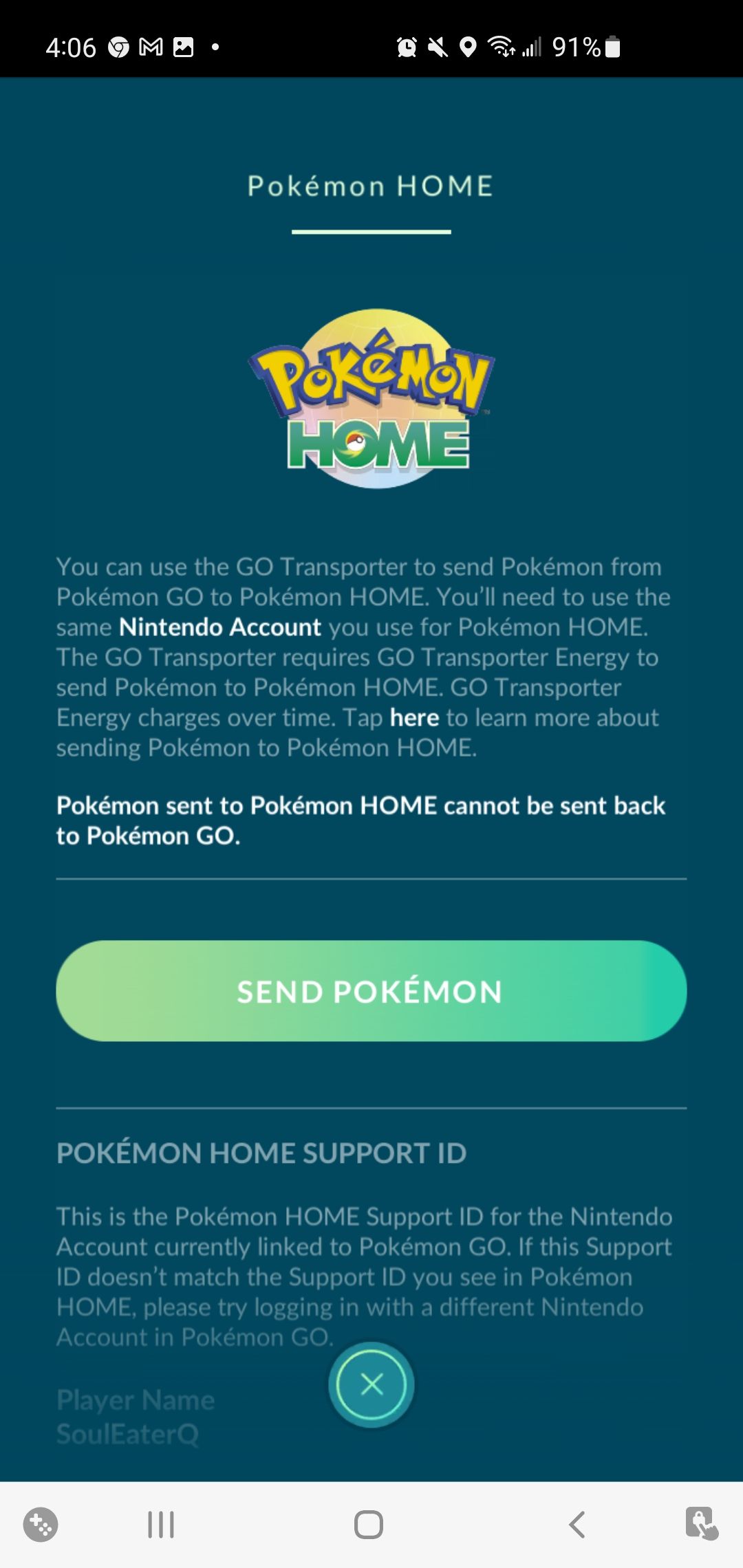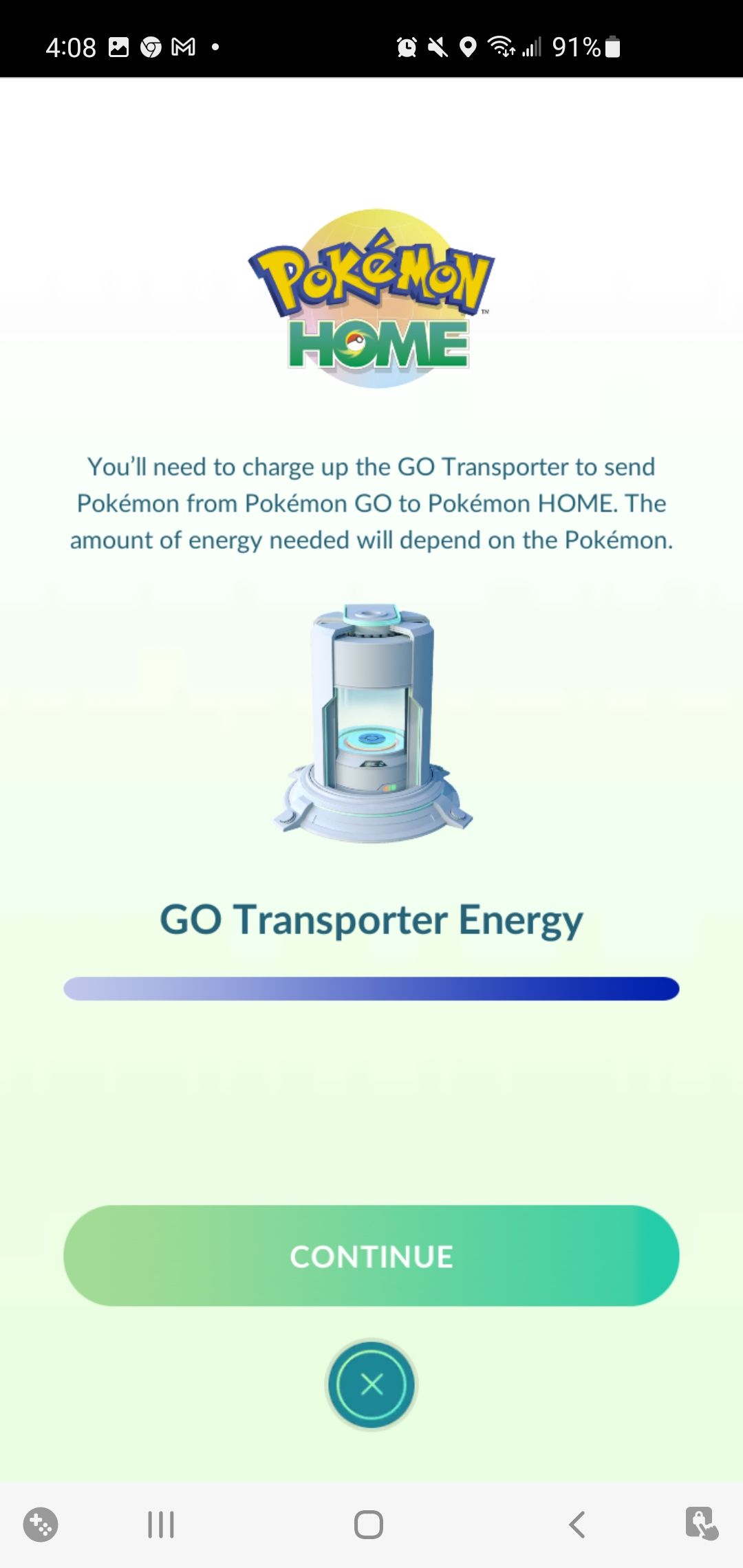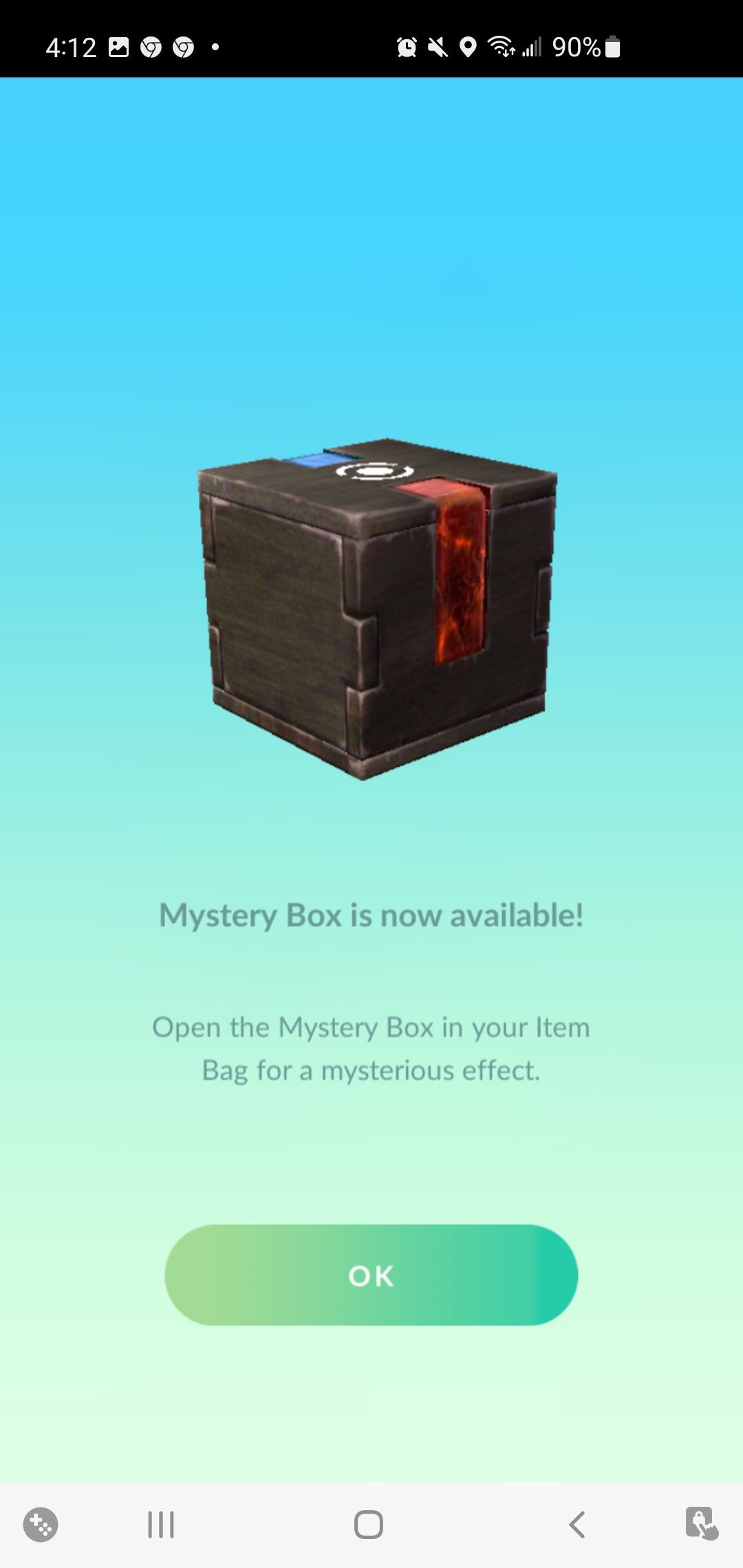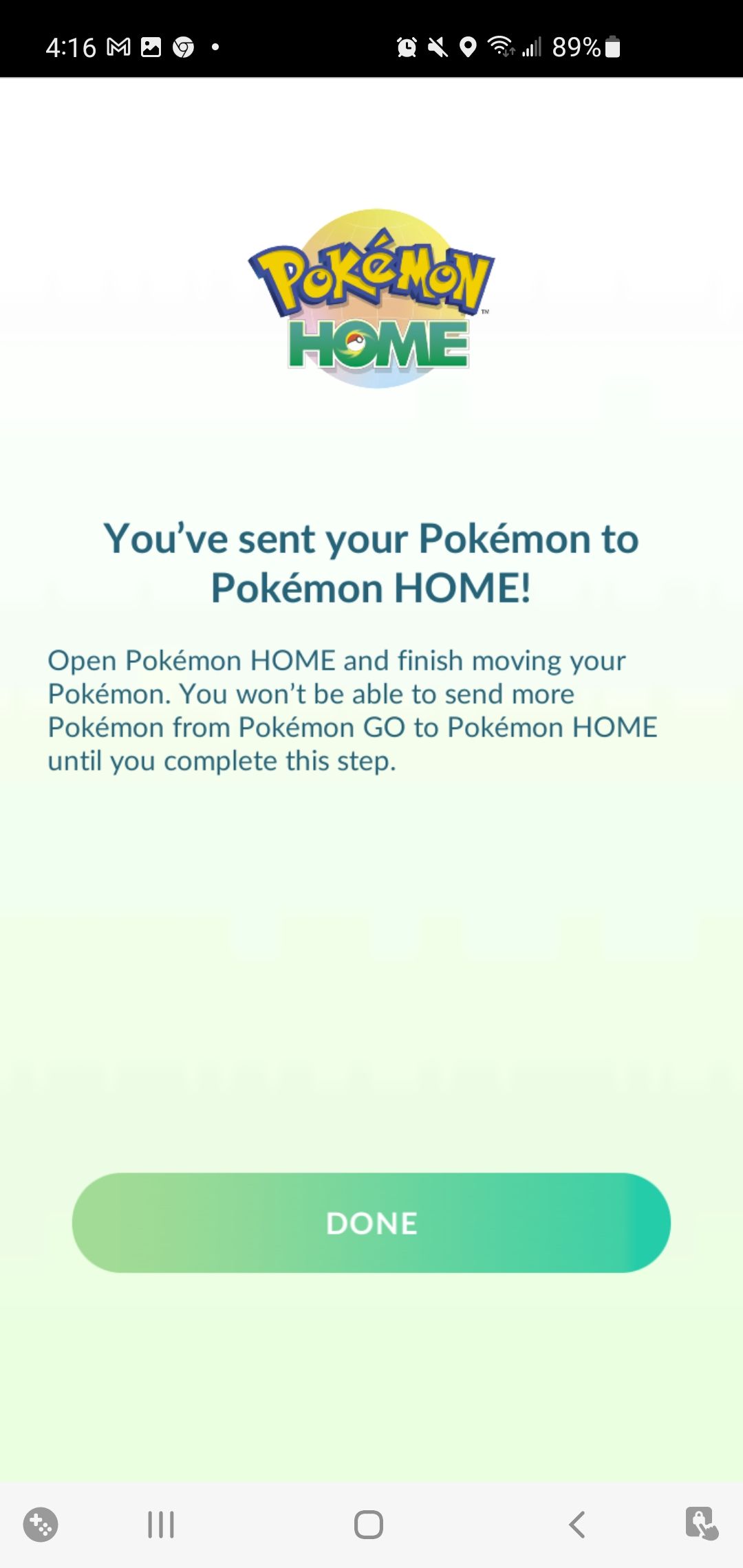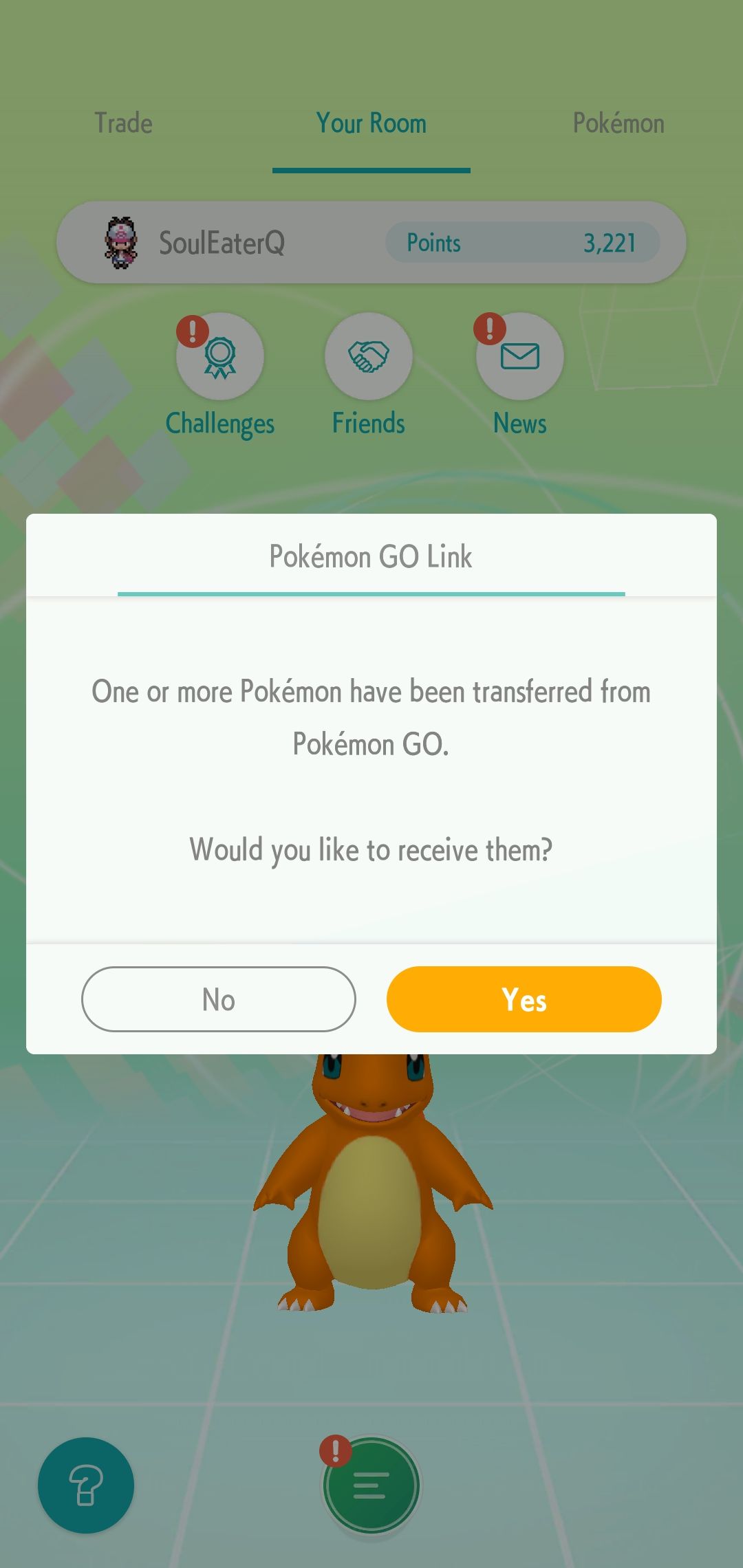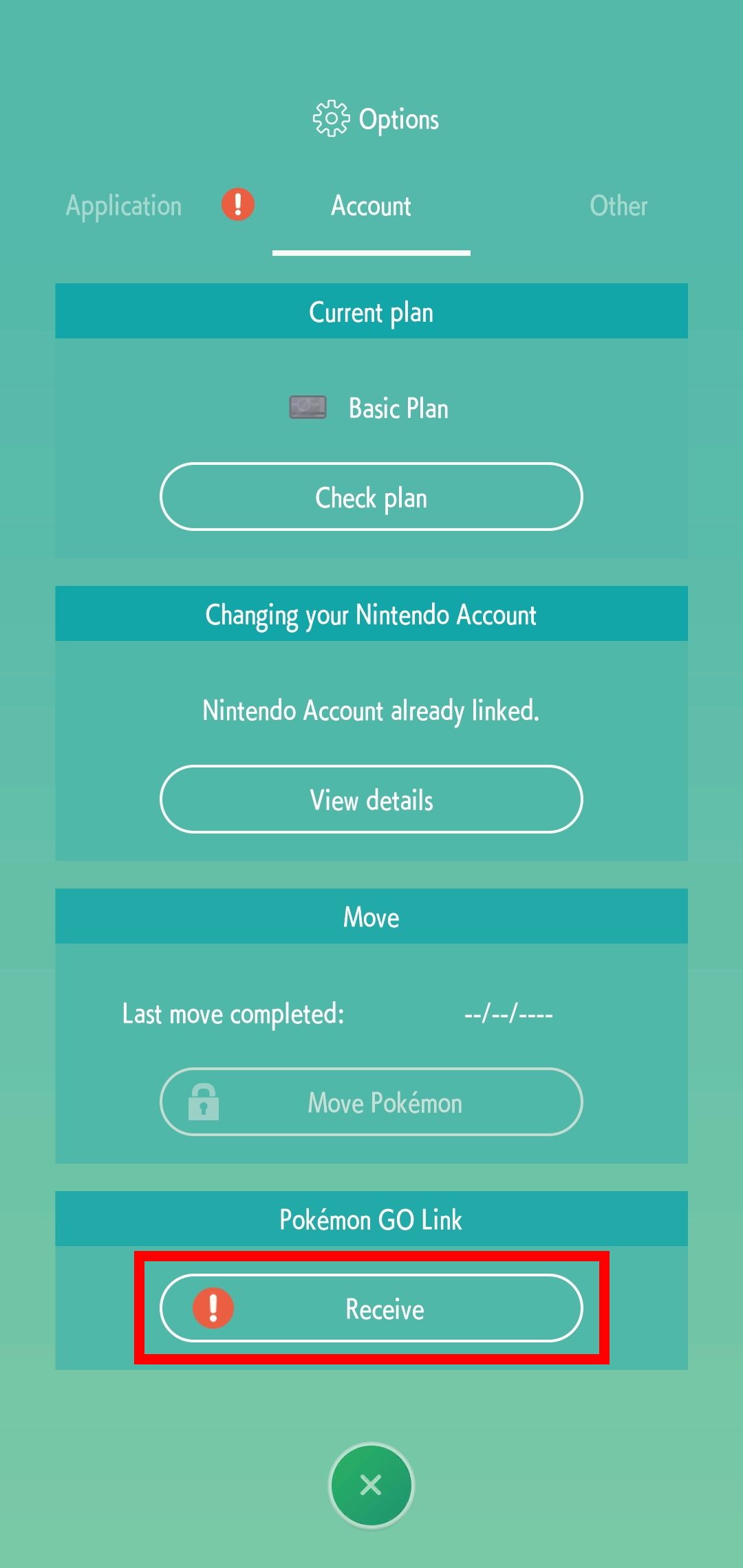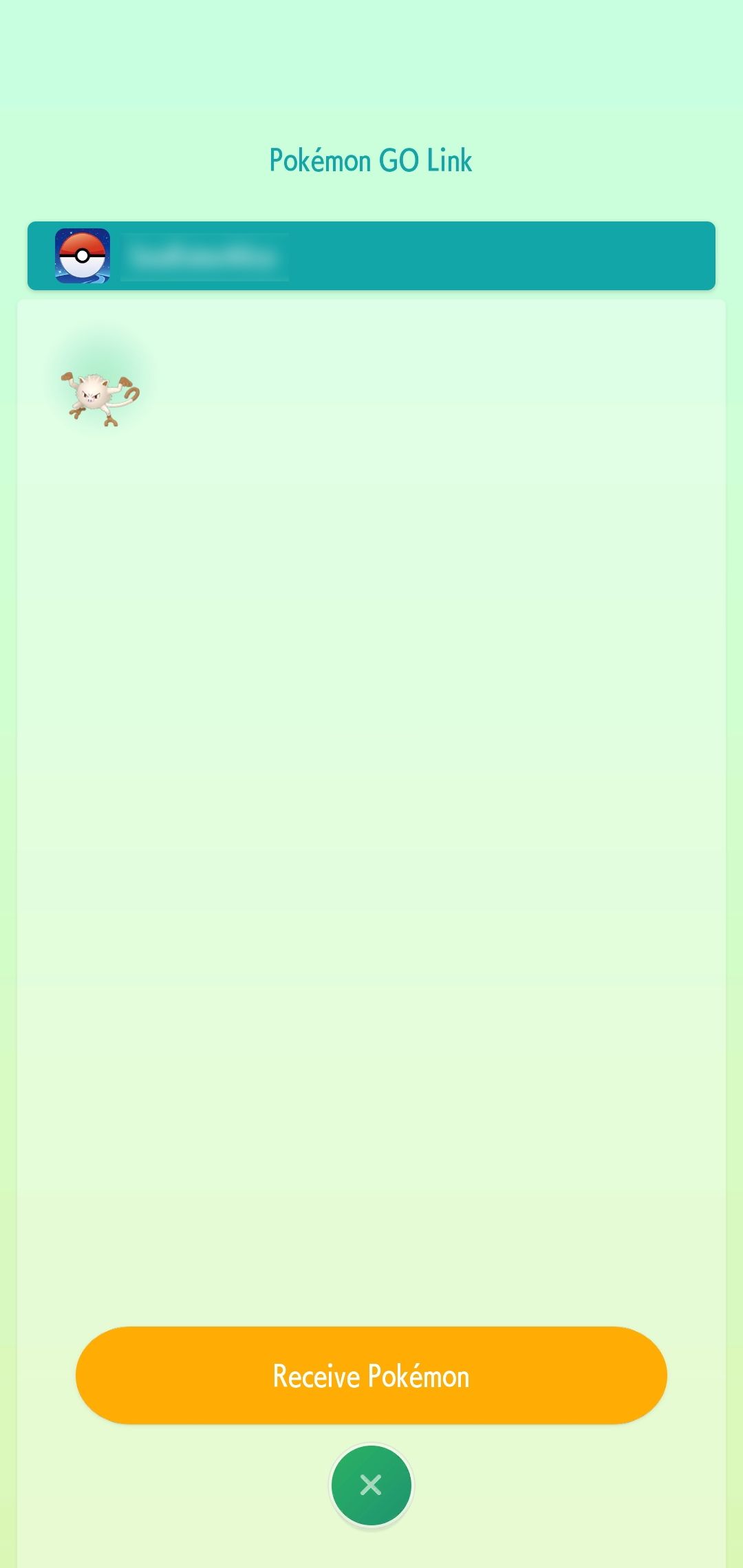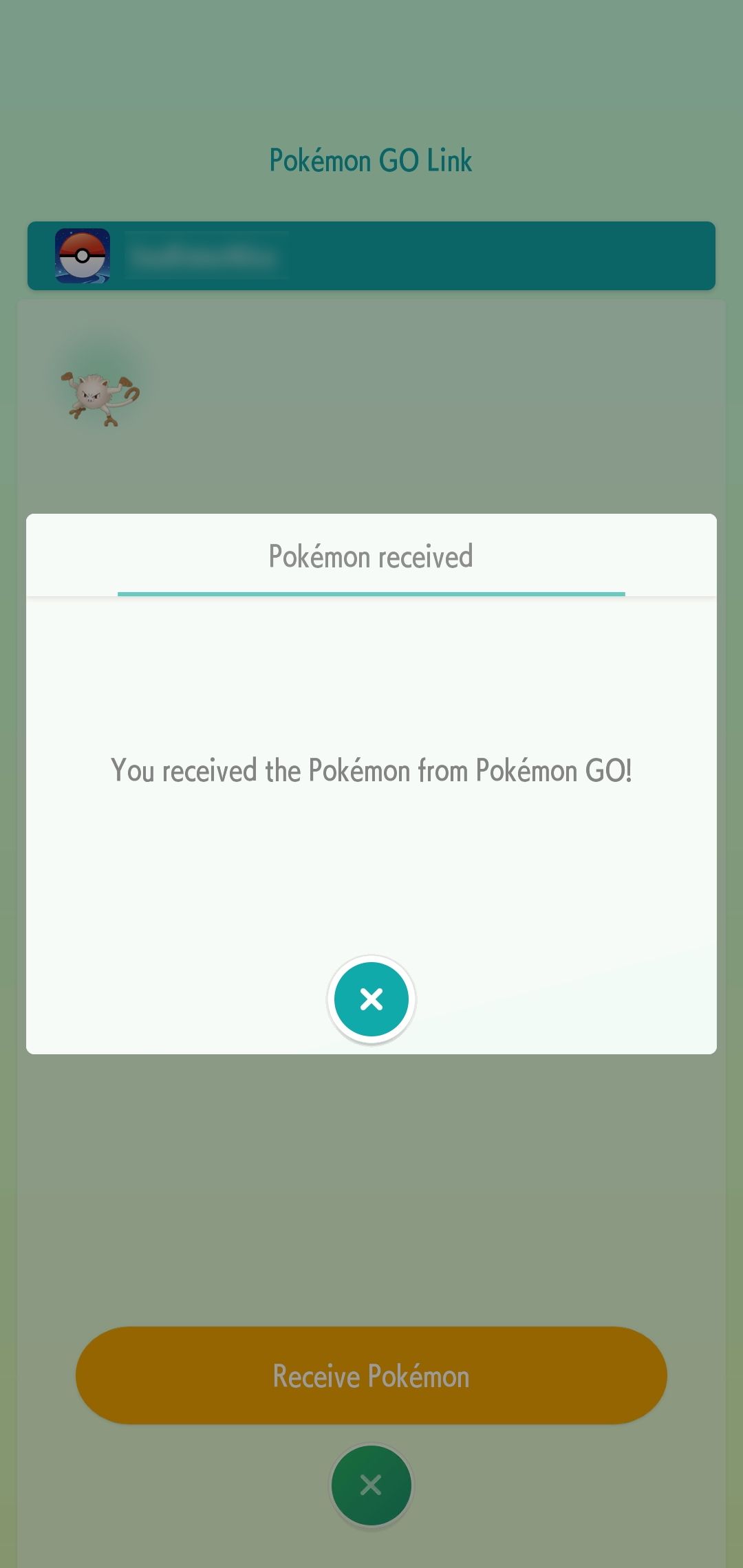La gestion de l’espace de stockage Pokémon GO peut être un véritable casse-tête. Cela pourrait même exiger quelques sacrifices (comme notre Pokémon de départ) avant de pouvoir étendre votre espace de stockage. Le fait est que Pokémon GO reçoit continuellement mises à jour pour ajouter plus de Pokémon au jeu, et vous n’obtenez que 300 places à moins que vous ne commenciez à payer pour une mise à niveau de stockage. Après tout, Niantic n’est pas là pour promouvoir gratuitement la mentalité « Je dois les attraper tous ». Heureusement pour nous, il existe une alternative réalisable pour sauver nos adorables monstres de poche, donc au lieu de dire au revoir pour toujours, nous pouvons offrir un nouveau refuge à nos Pokémon en les transférant vers Pokémon MAISON.
Le guide d’aujourd’hui explique comment installer et configurer votre compte pour Pokémon HOME et explique comment lier Pokémon HOME à Pokémon GO, tout en offrant un aperçu du processus de transfert de Pokémon de GO à HOME. De plus, les nouveaux joueurs de Pokémon GO à la recherche d’une aide supplémentaire peuvent consulter notre Guide du débutant.
Installer l’application Pokémon HOME
- Installez le Application Pokémon HOME depuis le Google Play Store (voir le widget à la fin de cette section pour un lien de téléchargement).
- Lancez Pokémon HOME et appuyez sur pour démarrer l’application. Les nouveaux utilisateurs devront suivre les étapes de démarrage avant d’aller plus loin. Il est fortement recommandé de lier votre compte Nintendo existant lorsque vous y êtes invité ; Si vous sautez cette étape, vous ne pourrez pas synchroniser/transférer entre d’autres jeux et applications Nintendo.
- Vous êtes maintenant prêt à commencer à utiliser Pokémon HOME ; vous pouvez échanger des Pokémon, personnaliser votre chambre et voir vos Pokémon stockés dans HOME.
Abonnements Pokémon HOME
Pokémon HOME propose un plan premium et un plan de base gratuit. Le plan de base est disponible sans frais supplémentaires, ce qui limite les fonctionnalités que vous trouverez dans l’application. Le plan premium est un service d’abonnement et comporte trois plans de paiement : 3 $/mois, 5 $ pour trois mois et 16 $ pour un an (les taxes ne sont pas incluses).
Résumé des fonctionnalités disponibles dans Pokémon HOME de base par rapport au modèle premium
- Déplacer des Pokémon de Banque Pokémon est une fonctionnalité du plan premium uniquement.
- 30 Pokémon sont stockés à la fois sur le plan de base, 6 000 pour le plan premium.
- 3 Pokémon peuvent être placés dans la Wonder Box à la fois pour le plan de base et 10 pour le plan premium.
- 1 Pokémon peut être placé dans le GTS à la fois pour le plan de base et 3 Pokémon pour le plan premium.
- L’échange de chambres est disponible sur les plans de base et premium, mais les titulaires de plan premium peuvent également héberger.
- La fonction Juge est une fonctionnalité du plan premium uniquement.
Si vous ne savez pas quel plan choisir, nous vous recommandons d’opter pour le plan de base sans frais supplémentaires. Vous pouvez toujours transférer vos Pokémon (en quantité limitée) et utiliser le système d’échange. Cependant, si vous appréciez ce que Pokémon HOME apporte, vous êtes libre de passer au plan premium plus tard. Lorsque vous optez pour les services d’abonnement, c’est toujours une bonne idée de désactiver le renouvellement automatique dans le menu « Gérer le renouvellement du plan » par mesure de sécurité.
Comment lier votre compte Pokémon HOME à Pokémon GO
- Lancez l’application Pokémon GO et appuyez sur l’icône Poké Ball (située en bas au centre).
- Appuyez sur Réglagespuis faites défiler vers le bas et appuyez sur Pokémon MAISON.
- Connectez-vous maintenant avec votre compte Nintendo auquel vous venez de vous connecter dans Pokémon HOME. Le processus de liaison est maintenant terminé.
Comment transférer des Pokémon de Pokémon GO vers Pokémon HOME
- Lancez l’application Pokémon GO et appuyez sur la Poké Ball.
- Appuyez sur Réglagespuis faites défiler et appuyez sur Pokémon MAISON.
- Appuyez sur Envoyer des Pokémon. Vous devrez suivre un mécanisme énergétique, « GO Transporter Energy », pour limiter le nombre de Pokémon pouvant être transférés en une séance. Continuez en appuyant sur Continuer.
- Recherchez et appuyez sur un Pokémon que vous souhaitez transférer. Vous pouvez sélectionner plus d’un Pokémon si vous avez assez d’énergie ; les Pokémon sélectionnés sont toujours en surbrillance. Robinet Prochain continuer.
- Appuyez sur Transport pour envoyer vos Pokémon à Pokémon HOME. Vous recevrez des bonbons Pokémon pendant le transfert et vous recevrez peut-être également une Mystery Box. Robinet D’ACCORD > Fait pour finir.
- Lancez maintenant l’application Pokémon HOME. Vous recevrez un message indiquant que vos Pokémon ont été transférés depuis GO, puis appuyez sur Oui.
- Vous serez redirigé vers le menu « Options », faites défiler jusqu’à Lien Pokémon GOet touchez Recevoir.
- Appuyez sur Voir les Pokémon transférés > Recevez des Pokémon. Un message contextuel révèle que vous avez bien reçu votre Pokémon de Pokémon GO. Félicitations, votre Pokémon est maintenant dans l’une de vos boîtes dans Pokémon HOME. Vous pouvez appuyer sur votre Pokémon pour afficher les statistiques, les mouvements et les notes du formateur. Noter: Il ne s’agit que d’un transfert à sens unique vers Pokémon HOME ; une fois que vos Pokémon quittent Pokémon GO, ils ne peuvent plus être retransférés dans l’application.
Cadeaux spéciaux du transfert de vos Pokémon entre GO et HOME
Vous pouvez rencontrer quelques surprises lors de la liaison de vos comptes entre les applications pour transférer Pokémon de GO à HOME pour la première fois. Dans Pokémon HOME, vous recevrez Melmetal (s’il est envoyé à Sword and Shield, il a la capacité de Gigantamax) après avoir transféré Pokémon de GO à HOME. Pendant que vous êtes dans Pokémon GO, vous recevrez une Mystery Box pendant le processus de transfert ; la Mystery Box vous permet de faire apparaître Meltan sur la carte dans Pokémon GO pendant une durée limitée. Vous pouvez utiliser la Mystery Box (l’objet ne disparaît pas de votre sac) à tout moment, mais elle se refroidit après l’avoir utilisée, il est donc préférable de préparer un lot de PokéBalls avant de l’utiliser à nouveau !
Accueillir vos Pokémon dans leur nouvelle MAISON
Maintenant que vous savez comment accéder à Pokémon HOME et que vous savez comment fonctionne le processus de transfert, la gestion de votre espace de stockage Pokémon ne devrait plus être un problème. Pourquoi dire au revoir à nos favoris pour toujours alors que nous pouvons leur donner une nouvelle maison dans une autre application ? Et rappelez-vous, si vous êtes nouveau sur Pokémon GO ou si vous cherchez à vous lancer, consultez notre Guide du débutant pour quelques trucs et astuces utiles.